Kun ensimmäinen moderni versio sanelu ohjelmisto saapui paikalle, Titanic oli, että top-katsotuin elokuva. Se oli 1997, ja Massachusetts yhtiö oli julkaissut sanelu ohjelmisto nimeltään Dragon NaturallySpeaking, iso parannus heidän edellinen versio, jossa piti pysähtyä jokaisen sanan jälkeen. Ajatus, kuten nimi antoi ymmärtää, oli, että osaat puhua luonnollisesti.
mutta tämäkin paljon hiottu ohjelmisto jätti paljon mielikuvituksen varaan., Olin varhaisten omaksujien, täynnä toivoa, että voisin puhua ja anna ohjelmiston vaivattomasti kaapata minun sanat. Ei se ihan niin mennyt. Vietin tunnin ”koulutus” minun ääneni, vain silti on joka kolmas tai neljäs sana joko jäänyt tai mistranscribed.
Onneksi tänään on sanelu ohjelmisto on enemmän kuin Tesla Model T. Tarkkuus on yli 90% oikealle ulos portista, se on nopea, se tukee useita kieliä, ja useimmat sanelu sovellukset sisältävät komentoja, jotka lisäävät tuottavuutta. Tekniikka on niin yleistä, se on jopa rakennettu suosikki laitteita ja sovelluksia.,
tässä, kävelen läpi erilaisia puheesta tekstiin-ohjelmistoja, miksi kannattaa kokeilla ja antaa vinkkejä parhaiden tulosten saamiseen. Ja tietenkin, annan yksityiskohtaisen tarkastelun meidän top poimintoja paras sanelu ohjelmisto.,
paras sanelu ohjelmisto
-
Apple Sanelu ilmainen sovellus Applen laitteille.
-
Windows 10 Speech Recognition for ilmainen sovellus Windows-käyttäjille
-
Dragon Missä Vivahde muokattavissa sanelu sovellus,
-
Google Docs voice kirjoittamalla sanelee Google Docs
-
Gboard ilmainen mobiili sanelu sovellus,
-
SpeechTexter satunnaiseen käyttöön
Mikä on sanelu ohjelmisto?,
kun haet saneluohjelmia netistä, pidä mielessä, että se voi sisältää kaikenlaisia sovelluksia ja palveluita. Ehtojen sanelu ohjelmisto, speech-to-text, puheentunnistus, ääni-to-text, ja speech recognition voi tarkoittaa ohjelmaa, joka muuntaa äänesi tekstiksi ruudulla reaaliajassa. Mutta joskus niputetaan etsimään näitä termejä ovat tuotteita, jotka tarjoavat jotain muuta täysin.
esimerkiksi jotkin tuotteet transkriboivat äänitiedostoja tekstiksi, mutta ne eivät transkriboi ääntäsi tekstiksi reaaliajassa., Toiset markkinoivat itseään henkilökohtaisina TEKOÄLYAVUSTAJINA (suorittavat kaikki tietokonetehtävät puheella) ja voivat sisältää sanelukomponentin. Ja Saatat törmätä yrityksiin, jotka tarjoavat puhtaaksikirjoituspalveluja-käyttämällä ihmisiä tilaamaan äänitiedostoja tekstiksi.
Sitten on niitä, AI avustajia rakennettu monia laitteita käytämme joka päivä: Applen Siri, Amazonin Alexa, ja Microsoftin Cortana. Nämä ovat hyvin, aikataulutus kokouksia, musiikin, ja löytää paikka syödä, mutta ne eivät ole suunniteltu puhtaaksi artikkeleita, kokouksia, ja muita asiakirjoja.,
tämän tarkastelun, olemme keskittyneet ohjelmisto, joko itsenäinen tai yhdistetty laite, joka on tarkoitettu puheen litterointi tekstiksi.
miksi haluaisit tehdä niin? Alkajaisiksi, sanelu ohjelmisto tarjoaa pääsyn vammaisten—sekä fyysistä ja kieli-pohjainen—käyttää teknologiaa ja olla tuottavampia. Jos esimerkiksi et pysty käyttämään käsiäsi, voit edelleen käyttää tietokonetta, luoda asiakirjoja ja käyttää verkkoa sanelutekniikalla., Ja ne, joilla on kroonisia sairauksia, kuten rannekanavaoireyhtymä, voivat estää toistuvia rasituksia, jotka tulevat kirjoittamalla, yksinkertaisesti käyttämällä ääntään.
Mutta koska tekniikka on parantunut viimeisten 20 vuoden aikana ja kustannukset ovat tulleet alas, sanelu ohjelmisto on nyt kaikkien saatavilla keinona lisätä tuottavuutta lähes välittömästi. Etsiä ei edelleen kuin muuttunut työympäristö vanavedessä COVID-19: enemmän työskentely kotona tarkoittaa, enemmän mahdollisuuksia tehdä asioita, kuten sanella sähköposteja.,
Opiskelijat voivat kirjoittaa paperit ja puhtaaksi luentoja, muistiinpanoja riippuen ohjelmiston ominaisuuksia. Ja rento käyttäjä voi sanella muistiinpanoja, ostoslistan, tekstin tai muistutuksen suorittaessaan muita tehtäviä, tehden moniajosta todellisuutta. Ajattele: kävelyllä, kun ”kirjoitat” seuraavaa romaaniasi.
mikä tekee suuren sanelusovelluksen?
on hämmästyttävää, kuinka pitkälle saneluohjelmisto on tullut 20 plus-vuoden aikana siitä, kun kokeilin sitä ensimmäistä kertaa. En olisi suositellut sitä silloin rennolle käyttäjälle—se oli liikaa työtä liian vähän palkitsemista varten., Mutta nyt on itse asiassa nautittavaa nähdä sanasi hyppivän ruudun poikki kuin sanelisit omalle henkilökohtaiselle avustajallesi. Ja tekoälyn avulla, joka tunnistaa puheesi tarkemmin, mitä enemmän sovelluksia käytetään, on vaikea mennä pieleen—alustasta riippumatta.
testeissäni tarkkuus oli ensimmäinen elementti, jota katsoin päättäessäni, minkä ohjelmiston valitsen. Tätä seurasi helppokäyttöisyys, muun muassa äänikomentojen saatavuus. Vaatiiko ohjelmisto esimerkiksi käyttäjää sanomaan ”insert period” vs. just ”period”?, Jälkimmäinen, vaikka aluksi ehkä vähemmän intuitiivinen, muuttuu pian toiseksi luonteeksi ja säästää aikaa pitkällä aikavälillä. Muita tekijöitä olivat useita kieliä ja murteita tuetaan ja monipuolisuus tietyn sovelluksen (esim., sitä voidaan käyttää eri sovelluksia sanelu?).
Vinkkejä käyttää ääni-tunnustamista ohjelmisto
Vaikka sanelu ohjelmisto on melko hyvä tunnistamaan erilaisia ääniä, se ei ole täydellinen.
1. Puhu luonnollisesti (luolamiesten kanssa). Sanelusovellukset oppivat ääni-ja puhekuviot ajan myötä., Ja jos aiot viettää aikaa heidän kanssaan, haluat olla mukava. Puhu luonnollisesti. Jos et saa 90% tarkkuus aluksi, kokeile enunciating enemmän.
2. Täsmää. Kun sanelee, pitää sanoa jokainen jakso, pilkku, kysymysmerkki ja niin edelleen. Ohjelmisto ei ole tarpeeksi fiksu selvittääkseen sen itse.
3. Opettele muutama käsky. Ota aikaa oppia muutamia yksinkertaisia komentoja, kuten ”new line” syöttää viiva tauko. On olemassa erilaisia komentoja säveltämiseen, muokkaamiseen ja laitteen käyttämiseen., Komennot voivat vaihdella sovelluksesta toiseen, joten Opi ne, jotka koskevat valitsemaasi työkalua.
4. Tunne rajasi. Erityisesti mobiililaitteissa joillakin työkaluilla on aikaraja sille, kuinka kauan ne jaksavat kuunnella, yleensä noin 30-45 sekuntia. Vilkaise ruutua aika ajoin varmistaaksesi, ettet ole puhaltanut ohi merkin.
5. Käytäntö. Äänentunnistusohjelmistoon sopeutuminen vie aikaa, mutta se helpottuu sitä enemmän, mitä enemmän harjoittelet. Jotkut kehittyneemmät Sovellukset kutsuvat sinut harjoittelemaan lukemalla kohtia tai tekemällä muita lyhyitä harjoituksia., Älä kaihda tutoriaaleja, ohjevalikoita ja ruudun huijauslakanoita.
Neuvoja mikrofonit sanelu
sanelu ohjelmisto, äänesi vangiksi mikrofoni, joka on liitetty laitteeseen (tietokone, tabletti, mobiili) tai osana erityistä software suite-ohjelmiston (esimerkiksi Microsoft Office). Satunnaista sanelun käyttäjä syömällä muistiinpanoja ja ostoslistoja, sisäänrakennettu mikrofoni pitäisi toimia hyvin., Mutta jos käytät sitä intensiivisemmin – johdonmukaisesti kirjoittaa sisältöä, sanelee kokouksia, lähettää sähköposteja-harkita jotain, joka tehokkaammin pyyhkii ääniaallot äänestä.
alle 100 dollaria, siellä on paljon vaihtoehtoja kuulokkeet ja mikrofonit tai ulkoiset mikrofonit käyttävät podcasters ja YouTube-haastattelijat. Tässä testissä käytin suhteellisen edullista ($36) USB-kuuloketta MPOW: sta. Se on kevyt ja on kohtuullisen hyvä ääni/ääni laatu. Jos haluat olla kytkettynä laitteeseen, langattomat vaihtoehdot, kuten (Jabra Elite 45h) ($99) voi olla enemmän nopeutta., Ja erittäin mitoitettu Sininen lumipallo USB-mikrofoni ($89) on viileä retro näyttää ja oma säädettävä jalusta.
miten testasimme sanelusovelluksia
oikeaksi tarkkuuden määrittämisessä, käytin samaa 200 sanan komentosarjaa kaikissa testeissä. Siinä on erilaisia lausepituuksia, muutama toimialakohtainen sana ja useita toiminimiä. Ja kuten mainitsin, käytin mikrofonina keskihintaista kuuloketta. Testitilassani oli hyvin vähän taustamelua.,
alustavan arvioinnin 14 apps, olen saneli käsikirjoituksen kerran käyttäen välimerkkejä komentoja, totesi tarkkuus prosentteina sanojen väliin tai mistranscribed, ja kirjataan ajatuksia siitä, helppokäyttöisyys ja monipuolisuus. Kun olen kaventunut lopullinen lista alas, minun on testattava uudelleen kunkin sovelluksen kanssa sama käsikirjoitus, kirjataan tarkkuus, ja yritti pois muita ominaisuuksia, kuten tiedostojen jakamisen ja käyttävät samaa ohjelmistoa useissa paikoissa (esim, Google Docs ja Sana).,
– Pitää muistaa, että monet näistä apps on tullut tarkempi, mitä enemmän käytät niitä, joten tarkkuus numerot mainittu todennäköisesti parantaa käytön jatkuessa.
Paras ilmainen sanelu ohjelmisto Applen laitteet
Apple Sanelu (iOS, macOS)

Katso enää kuin Mac, iPhone tai iPad on yksi parhaista sanelu työkaluja. Applen sisäänrakennettu Sanelu ominaisuus, powered by Siri (olisimme unsurprised jos kaksi yhdistettiin yksi päivä), alusten osana Applen työpöydän ja mobiili käyttöjärjestelmiä., IOS-laitteissa, käytät sitä painamalla mikrofonin kuvaketta varastossa näppäimistö. Työpöydällä, voit kytkeä sen päälle menemällä System Preferences > Näppäimistö > Sanelu, ja sitten käytä pikanäppäintä aktivoida se teidän app.
oletuksena Applen sanelu vaatii internetin toimivan ja sillä on noin 30 sekunnin aikaraja jokaiselle puheen läimäytykselle. Poistaa nämä rajoitukset, ota käyttöön Parannettu Sanelu, joka vaatii OS X v10.9 tai uudempi, tai iPhone 6s tai uudempi., Parannettu sanelu lisää paikallisen tiedoston laitteeseen, jotta voit sanella offline.
voit muotoilla ja muokata tekstiäsi yksinkertaisilla komennoilla, kuten ”uusi kappale” tai ”valitse edellinen sana.”Vihje: voit tarkastella saatavilla olevia komentoja pienessä ikkunassa, kuten pieni huijauslevy, samalla kun opit köydet. Apple tarjoaa myös kehittyneitä komentoja muokattujen luomiseen.
Apple Sanelu hinta: Mukana macOS ja iOS laitteita,
Apple Sanelu tarkkuus: 200-sana-testi, 11 sanat olivat epätarkkoja.
suositus: suosittelen Applen sanelua tehostettua sanelua käytettäessä., Vakioversio on hieman ärsyttävä ja epämukava mitään yli 40 sekuntia. Lyhyille viesteille mobiililaitteilla se toimii hyvin. Tehostettu sanelu on tie jatkuvaan saneluun.
Paras ilmainen sanelu ohjelmisto Windows
Windows 10 Speech Recognition (Windows)
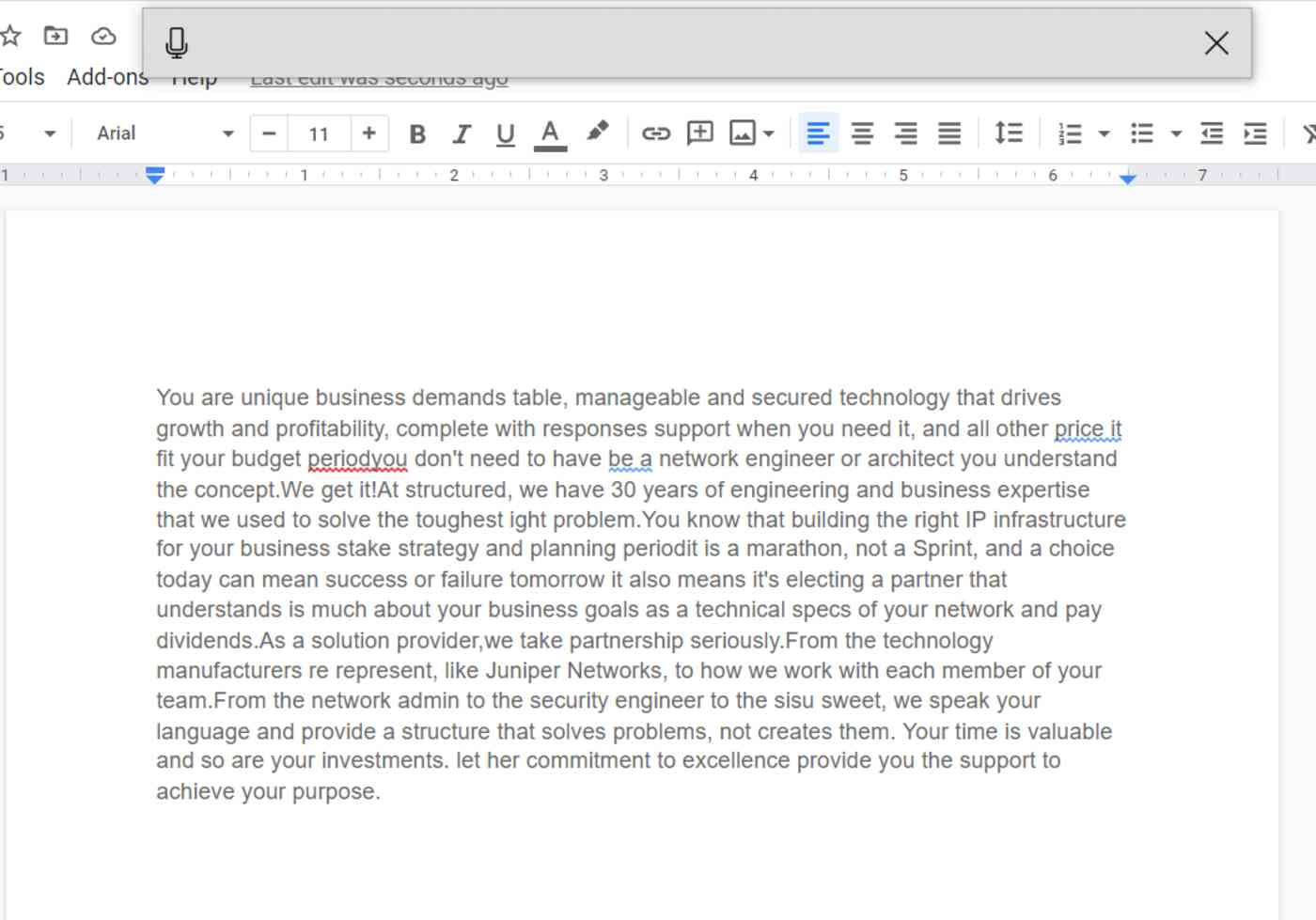
Jos olet Windows 10 käyttäjä, joka sisältyy TIETOKONEESI on Microsoftin puheentunnistuksen ominaisuus—ei mitään ylimääräistä asentaa tai ladata., Sanella, avaa sovellus (tämä testi, käytin sekä Sana-ja Google Docs), ja näppäimistöllä, paina Windows-logo-näppäin + H. mikrofoni-kuvaketta ja harmaa laatikko näkyy yläosassa näytön. Varmista, että kursorisi on tilassa, jossa haluat sanella.
kun se on valmis saneluun, se kertoo kuuntelemisesta. Sinulla on noin 10 sekuntia aikaa alkaa puhua ennen kuin mikrofoni sammuu. Jos näin tapahtuu, klikkaa sitä uudelleen ja odota kuunteleminen pop up. Lopettaaksesi sanelun, Napsauta mikrofonikuvaketta uudelleen tai sano ”lopeta puhuminen.,”
Mukana on noin kolme tusinaa sanelu komentoja, kuten välimerkit, jossa sinun täytyy yksinkertaisesti sanoa, ”aikana”, ”huutomerkki”, ja niin edelleen. Hieman yllättäen, sanelee saman 200-sana kulkua sekä Sana-ja Google Docs, komennot ajaksi johtanut siihen, että sana ja välimerkki useita kertoja.
On olemassa myös komentoja siirtämällä kohdistimen asiakirjan sisällä, poistamalla sanoja, ja valitsemalla tietyn sanan, mutta sanelu komennot ovat saatavilla vain YHDYSVALLOISSA englanti.,
Windows 10 Speech Recognition hinta: Windowsin Mukana 10; puheentunnistus mukana vanhemmissa Windows-versioissa.
Windows 10 Speech Recognition tarkkuus: 200-sana transkriptio testi, Speech Recognition flubbed 16 sanat ensimmäistä kertaa ja 12 toinen. Kuten edellä mainittiin, se sekoitti ajan välimerkkikomennuksen itse sanaan. Windows Speech Recognition oli yksi pahimmista Out-of-the-gate tarkkuutta, mutta se ei parane, mitä enemmän käytät sitä.
suositus: se toimi missä tahansa sovelluksessa tai selaimessa, jota yritin, mikä tekee siitä kätevän työkalun, jolla on ympärilleen., Jos olet Windows 10 käyttäjä ja älä välitä ääni ”koulutus” aikana, saat hyvää hyötyä tästä ominaisuudesta.
Windows 10 Speech Recognition tuetut kielet: Ei lasketa eri murteita erikseen, Windowsin puheentunnistus tukee seuraavia kieliä: Mandarin (Yksinkertaistettu kiina ja Perinteinen Kiina), englanti, ranska, saksa, italia (Italia), Japani, portugali (Brasilian), ja espanja.,
Paras muokattavissa sanelu ohjelmisto
Dragon by Nuance (Android, iOS, macOS, Windows)
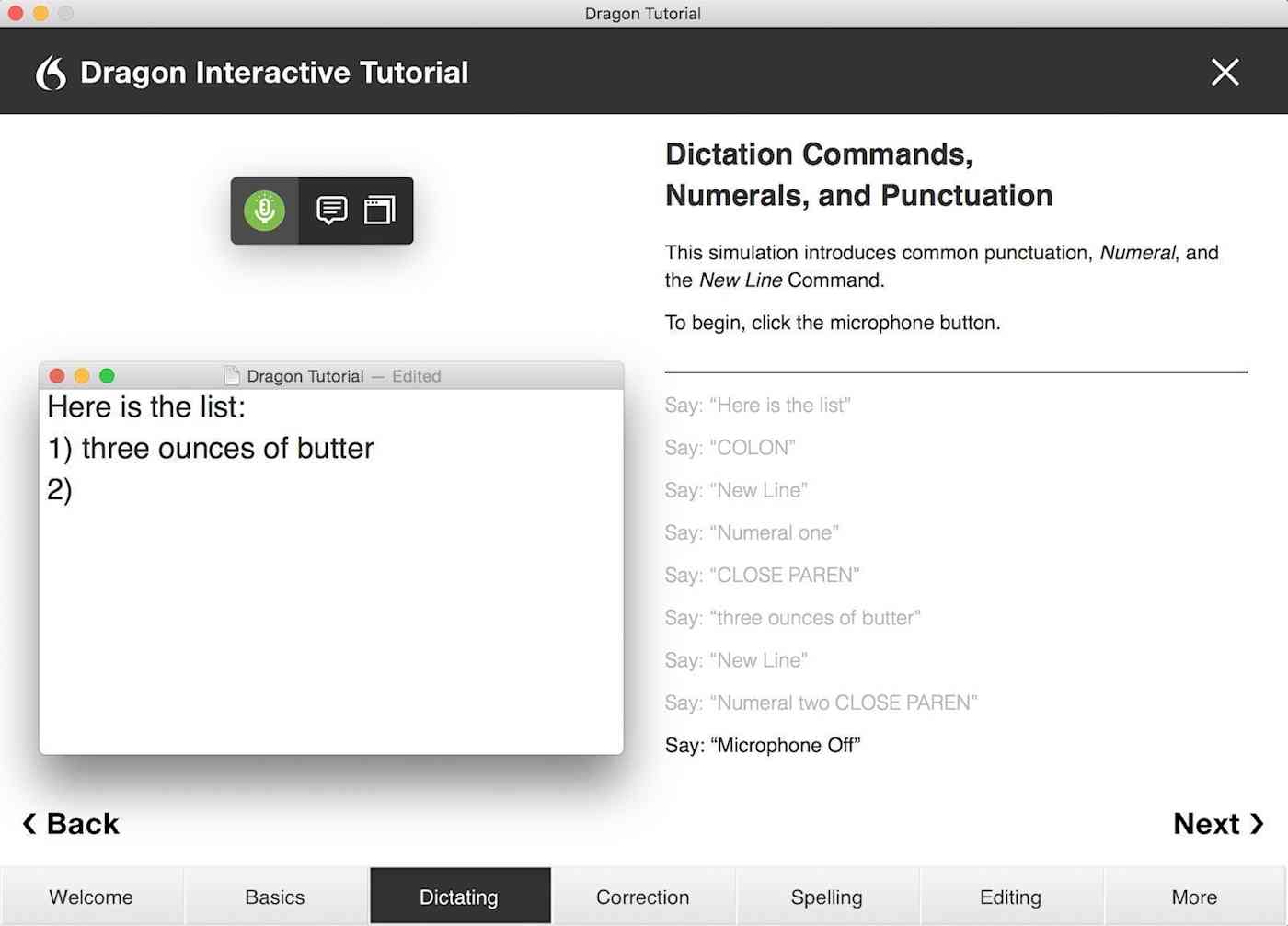
Vuonna 1990, Dragon Sanella tullut ensimmäinen sanelu ohjelmisto. Kolmekymmentä vuotta myöhemmin, meillä on Dragon vivahde, johtaja alalla ja kaukainen serkku, että ensimmäinen iterointi., Erilaisia ohjelmistoja ja mobiilisovelluksia eri käyttötapauksia (Dragon Oikeudellinen, Dragon Medical, Dragon Professional), Dragon voi käsitellä erikoistunut alan sanastoa, ja se tulee erinomaisia ominaisuuksia, kuten kyky puhtaaksi tekstiä äänitiedosto, voit ladata.
tässä testissä käytin Dragon Tahansa, Vivahde on mobile app, koska se on ainoa versio—joukossa muuten kalliita paketteja—saatavilla ilmainen kokeiluversio. Se sisältää paljon ominaisuuksia, joita ei löydy muista, kuten sanoja, jonka avulla voit lisätä sanoja, jotka olisi vaikea tunnistaa ja tavata., Jos asut esimerkiksi Eichhorn St.: llä, Dragon kuulee tämän nimellä ”I corn.”Välttääksesi tämän, lisää se sanoihin ja sano sana (mikrofoniin) niin koulutat ohjelmiston.
se tarjoaa myös pikakuvakkeita. Jos haluat lyhentää koko osoite, yksi sana, mene Auto-Text, anna sille nimi (”osoite”), ja kirjoita osoite: 1000 Eichhorn St, Davenport, IA 52722 ja paina Tallenna. Kun seuraavan kerran sanelet ja sanot ”osoite”, saat koko jutun. Paina kommenttikupla-kuvaketta nähdäksesi tekstikomennot sanellessasi, tai sano ” Mitä voin sanoa?”ja komentovalikko ponnahtaa esiin.,
sanelun jälkeen voit lähettää sähköpostia, jakaa (esim.Google Drive, Dropbox), avata Wordissa tai tallentaa Evernoteen. Voit suorittaa nämä toiminnot manuaalisesti tai äänikomennolla (esim. ” save to Evernote.”) Kun nimeät sen, se tallentaa automaattisesti asiakirjoihin myöhempää tarkastelua tai jakamista varten. Tarkkuus on odotetusti erinomainen. Minun toinen testi, se flubbed vain kuusi sanaa ulos 200, ja se oli ainoa sovellus, joka oikein aktivoidut IT (information technology).
Dragon by Nuance Hinta: $14.,99/kk Dragon Tahansa (iOS ja Android); alkaen $150 500 dollaria työpöydän paketteja
Dragon by Nuance tarkkuus: Dragon Missä oli 97% tarkkuudella määrä toinen testi 200-sanan käsikirjoitus.
Suositus: Koska Lohikäärme on suhteellisen suuri investointi, sinun pitäisi olla vakavasti sitoutunut käyttämään sanelua säännöllisesti. Suosittelemme kokeilla Dragon missä tahansa kuukauden nähdä, miten pidät siitä.
Dragon by Nuance tuetut kielet: Dragon Anywhere on saatavilla englanniksi ja saksaksi., Dragon desktop-tuotteet ovat saatavilla useilla kielillä, jotka vaihtelevat versio, ja sisältävät hollanti, englanti, ranska, saksa, italia ja espanja.
Paras ilmainen mobiili sanelu ohjelmisto
Gboard (Android, iOS)
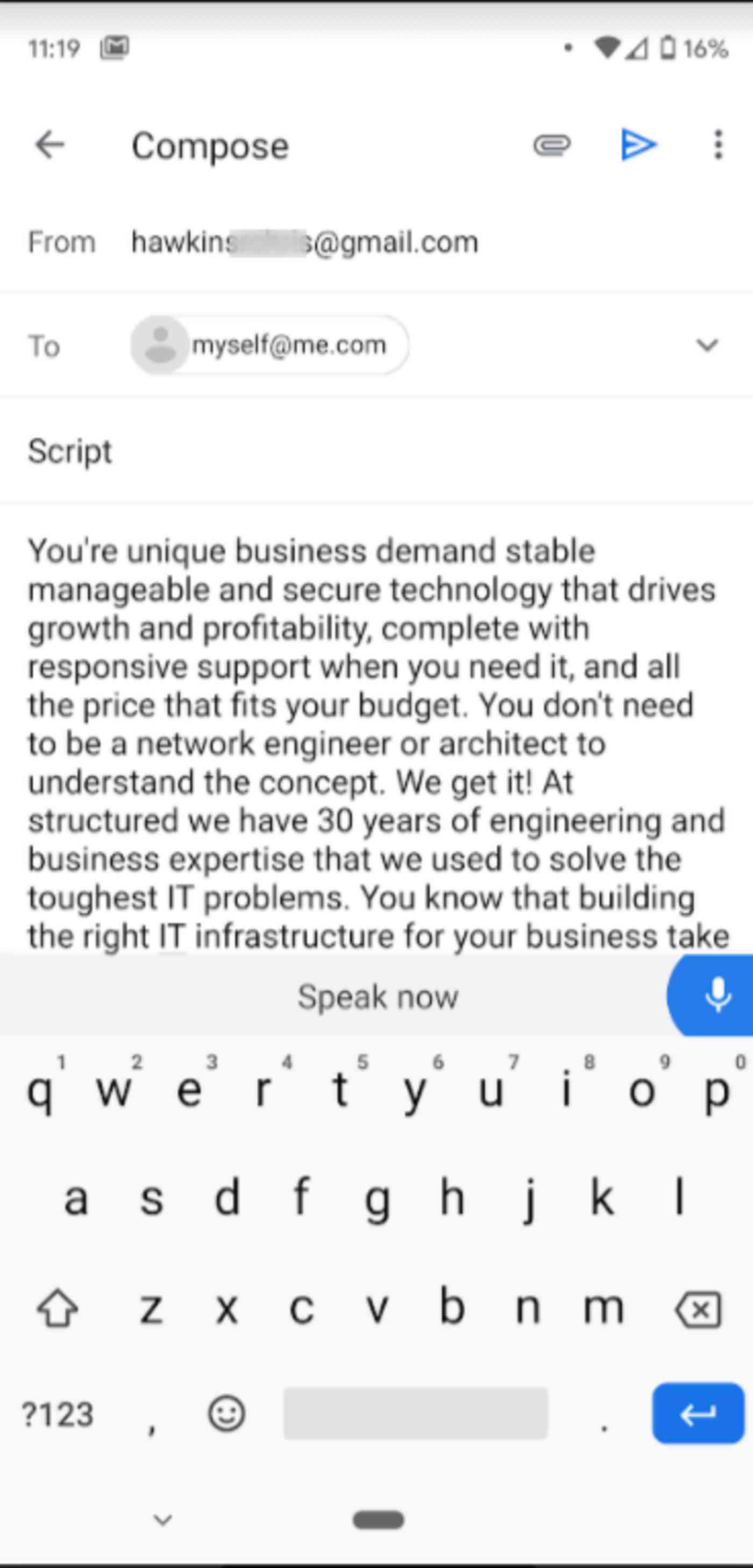
Google on erinomainen Gboard sovellus toimii sekä Android ja iOS—ja sisältää sanelu. Voit käyttää sitä, mene missä tahansa voit kirjoittaa (sähköposti, selain, teksti, asiakirja), ja näppäimistö ponnahtaa. Napauta näppäimistön oikeassa yläkulmassa olevaa mikrofonikuvaketta ja aloita puhuminen pyydettäessä., Se vangitsee äänesi nopeasti tekstiin niin nopeasti kuin pystyt puhumaan. On pelottavaa, kuinka nopeasti se transcribes. Se on erittäin tarkka. Jos lakkaat puhumasta noin 10 Sekuntia, mikrofoni sammuu, joten sinun täytyy napauttaa sitä uudelleen.
Sinulla on mahdollisuus muokata sovelluksen, jonka avulla Gboard tunnistamaan äänesi käyttötavat ja parantaa niitä, lisää tarkkuutta ajan. Olen sanellut autossa tekstejä radio päällä, ja se on silti lähes täydellinen., Se on myös hyvä havaitsemaan eikä sisällyttämään änkyttäjiä, todennäköisesti seurauksena oppimisesta minun puhekuviot.
huomautus: Olen käyttänyt Gboardia viitisen vuotta, joten se on oppinut ääneni ja puhekuvioni. Ei ole yllättävää, että se oli testini tarkin.
Gboard hinta: Ilmainen
Gboard tarkkuus: Vuonna litterointi 200-sana passage, Gboard teki vain kaksi virhettä.
suositus: Gboard sylkee sanasi näytölle niin nopeasti kuin voit sanoa ne. Nopeammin talkers, joka tuntuu aivan oikeassa, mutta toisille se voi kestää tottua., Jos haluat sanella tekstejä, sähköposteja, tai muita lyhyt huomautus, käytä Gboard.
Paras sanelu ohjelmisto kirjoittamalla Google Docs
Google Docs voice kirjoittamalla (Web Chrome)
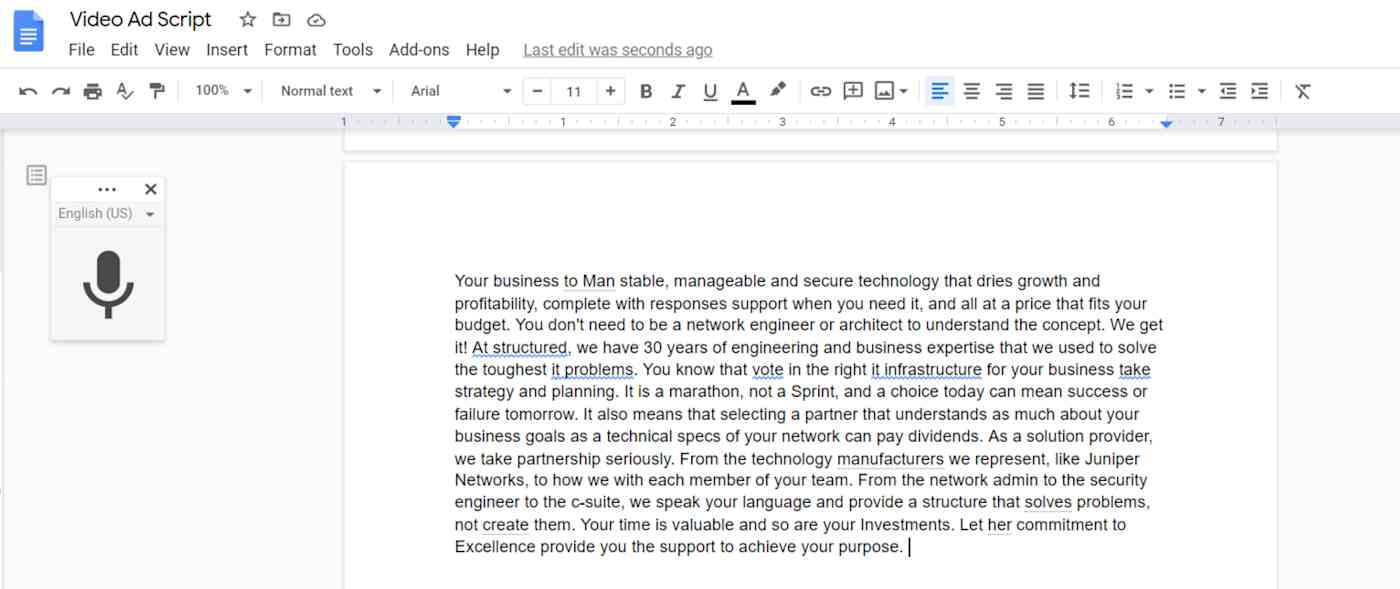
Google Docs sisältää sanelun ominaisuus, joka on sekä erittäin tarkka ja helppo käyttää, nimeltään Google Docs voice typing—mutta sinun täytyy olla käyttäen Chrome käyttää tätä ominaisuutta. Vain mene Työkalut > Voice kirjoittamalla, ja mikrofonin kuvake näkyy vasemmalla. Klikkaa sitä ja ala puhua., Jos olet tyhjäkäynnillä noin 30 sekuntia, mikrofoni pysähtyy automaattisesti. Klikkaa sitä uudelleen jatkaa.
Jos tarvitset apua tai haluat luettelon komennoista, klikkaa kysymysmerkkiä mikrofonikuvakkeen sisällä. Auttaa ponnahtaa oikealla, jossa voit selata tai etsiä äänikomentoja, kuten välimerkkejä, tekstin muotoilu, editointi, ja jopa liikkuvat asiakirja.
Google Docs voice kirjoittamalla hinta: Ilmainen
Google Docs voice kirjoittamalla tarkkuus: 200 sanat saneli, kuusi sanat olivat virheelliset., Se nappasi väärin muutaman sanan, joita muutkin kaipasivat, mutta hyödynsi oikein yrityksen nimen.
Suositus: Jos olet Google Docs vallan käyttäjä ja haluat sanelu ominaisuus, voice kirjoittaminen on erinomainen valinta, sillä sen tarkkuus ja monet äänikomentoja.
Google Docs integroituu Zapier, mikä tarkoittaa, että voit automaattisesti tehdä asioita, kuten tallentaa lomakkeen merkinnät Google Docs, luoda uusia asiakirjoja aina, kun jotain tapahtuu teidän muiden apps, tai luoda projektinhallinnan tehtäviä jokaisen uuden asiakirjan.,
Paras ilmainen sanelu ohjelmisto satunnainen käyttö
SpeechTexter (Web Chrome, Android)
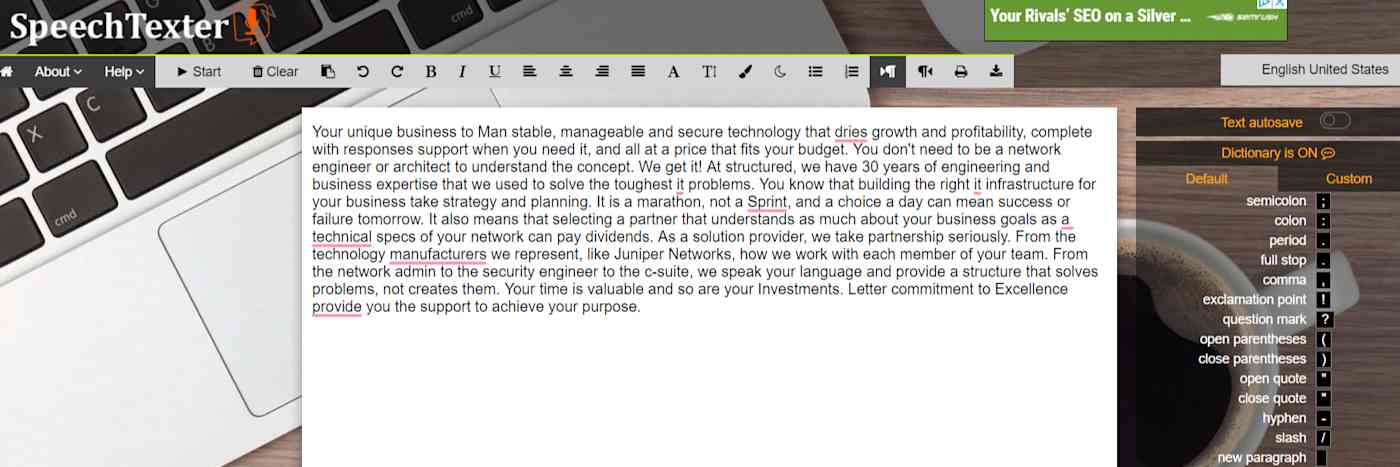
SpeechTexter on tuettu vain käyttämällä Chrome-selaimen tai Android mobile app. Monilla ilmaisilla sanelusivustoilla on ärsyttävä määrä mainoksia, mutta tämä pitää sen hallittavissa yksi tai kaksi. Ja heillä on tietosuojakäytäntö, jossa todetaan, että, vaikka he eivät tallenna mitään tekstiä, se on käsitelty Googlen palvelimille. Pidä se mielessä.,
aloita, Valitse kieli vasemmassa yläkulmassa, napsauta Käynnistä ja aloita puhuminen. Puhe on otettu ikkunan yläpuolella muokata ribbon, joka sisältää spinning Tulos Luottamusta pyörän, osoittaa koettu prosenttiosuus oikein puhtaaksi sanoja. Sitten, muutama sekunti myöhemmin, teksti ilmestyy pääkirjoitusikkunaan, jonka oikeassa alareunassa on sanaluku.
äänikomennot sijoitetaan käsi kädessä pääikkunan oikealle puolelle. Voit muokata puhettasi kuin mitä tahansa perus tekstinkäsittelyohjelmaa, sitten tallentaa sen a .txt tai Word-tiedosto., Automaattisen tallennuksen käyttöönotto estää sinua menettämästä työtäsi, jos selaimesi tai ikkunasi suljetaan epähuomiossa. Jos näin tapahtuu, tuo sivusto takaisin ylös, ja edellinen sanelu näkyy ruudulla.
SpeechTexter hinta: Ilmainen
SpeechTexter tarkkuus: 200-sana passage, SpeechTexter oli seitsemän epätarkkuuksia, mikä tekee siitä yhden tarkin niistä testasimme.
suositus: jos käytät Chromea ja tarvitset silloin tällöin sanelua, SpeechTexter on hyvä valinta sen tarkkuuteen ja helppokäyttöisyyteen.
saneleeko ääni sinulle?,
vaikka se ei ole täydellinen, useimpien saneluohjelmien tarkkuus on erinomainen. Ja jo vapaa versiot pakattu niin monia laitteita ja sovelluksia tehdä käyttämällä teknologiaa—ainakin nopeammin tehtäviä, kuten muistiinpano—helppo päätös.
Jos käyttää paljon aikaa kirjoittamiseen työhön tai vaikka hauskanpitoon, on järkevää kokeilla sanelua vain saadakseen tuntumaa puhumiseen sanoista, jotka normaalisti tulevat sormien läpi. Tämä voi olla vaikein osa monille käyttäjille-vanhat tavat kuolevat kovaa. Kun (Ja jos) tottuu sanelemaan ajatuksiaan, voi olla vaikea palata kirjoittamaan.,
julkaistiin alun perin 14.huhtikuuta 2016. Aiemmissa versioissa olivat mukana Emily Esposito ja Jill Duffy. Viimeisin päivitys joulukuussa 2020 Chris Hawkinsilta.
















Vastaa